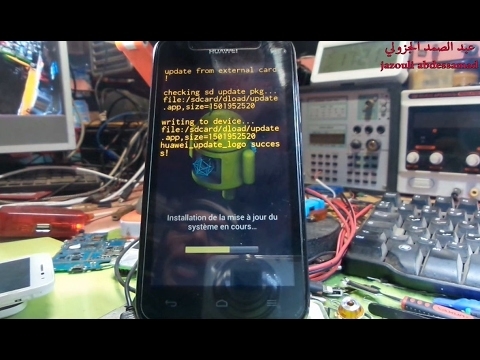Case todos os teléfonos intelixentes dun dos fabricantes máis famosos de Xiaomi hoxe en día gañan popularidade entre os usuarios debido ás súas características técnicas equilibradas e ás funcións MIUI ben implementadas. Mesmo os primeiros modelos, lanzados hai uns anos, son case ideais para resolver problemas do nivel medio de complexidade. Falemos sobre a parte de software do modelo Redmi 2 de Xiaomi e consideremos formas de actualizar, reinstalar e restaurar o sistema operativo Android nestes dispositivos, así como a posibilidade de substituír a shell de software propietario con solucións de terceiros.
Nótese que o firmware Xiaomi Redmi 2 é moito máis fácil de aplicar que os modelos máis recentes do fabricante debido á ausencia de obstáculo en forma de xestor de arrinque bloqueado. Ademais, na práctica realízase repetidamente a metodoloxía para realizar operacións. Xunto a unha gran variedade de métodos para instalar Android, aplicables ao modelo, todo isto amplía o abano de posibilidades e facilita o proceso para o usuario sen experiencia. Non obstante, antes de interferir co software do sistema do dispositivo, cómpre considerar:
¡Ninguén excepto o usuario é responsable do resultado das manipulacións realizadas de acordo coas instrucións seguintes. Este material é consultivo, pero non induce á natureza a actuar.
Preparación
A preparación adecuada para calquera traballo é a clave do éxito nun 70%. Isto tamén se aplica á interacción co software de dispositivos Android, eo modelo Xiaomi Redmi 2 non é unha excepción aquí. Seguindo algúns pasos sinxelos antes de reinstalar o SO nun dispositivo, pode obter confianza case completa no resultado positivo das manipulacións e na ausencia de erros no proceso.

Controladores e modos de operación
Para operacións serias con Redmi 2, necesita un ordenador persoal con Windows, ao que o smartphone estea conectado a través dun cable USB. Por suposto, hai que asegurar a vinculación de dous dispositivos que interactúan entre si, que se realiza despois de instalar os controladores.

Vexa tamén: Instalar controladores para o firmware de Android
O xeito máis sinxelo de obter todos os compoñentes necesarios para interactuar coa memoria interna do teléfono é instalar a ferramenta Xiaomi orixinal, deseñada para facer palpebrar o fabricante de dispositivos Android MiFlash. Podes descargar o paquete de distribución de aplicacións do recurso web do creador facendo clic na ligazón do artigo de revisión do noso sitio web.
- Despois de recibir o instalador MiFlash, execútalo.
- Fai clic no botón "Seguinte" e siga as instrucións da aplicación do instalador.
- Estamos agardando a instalación da aplicación.

No proceso, Windows estará equipado con todos os compoñentes necesarios para a interacción entre o PC eo teléfono.



Se non hai desexo ou capacidade para instalar Miflesh, pode instalar os controladores Redmi 2 manualmente. O arquivo cos ficheiros necesarios está sempre dispoñible para descargar no enlace:
Descargar controladores para o firmware Xiaomi Redmi 2

Despois de instalar os controladores, é moi desexable comprobar a corrección do seu traballo conectando o smartphone en varios estados á computadora. Ao mesmo tempo, entenderemos como o dispositivo cambia a modos especializados. Abre "Xestor de dispositivos", iniciamos o dispositivo usando un dos métodos e observamos os dispositivos definidos:
- USB DEBUGGING - coñecido pola maioría dos usuarios que tiveron que intervir na parte de software dos dispositivos Android, o modo "Depuracións en YUSB" usado para moitos propósitos. A activación da opción descríbese no artigo na ligazón seguinte.
Ler máis: Como habilitar o modo de depuración USB en Android

Ao conectar Redmi 2 coa depuración activada "Xestor de dispositivos" demostra o seguinte:
- PRELOADER - O modo de lanzamento oficial do teléfono, que lle permite probar o funcionamento dos compoñentes de hardware, así como cambiar Redmi 2 a outros estados especiais. Para chamar "Preloader" No dispositivo apagado, prema "Volume +"e despois "Alimentos".

Mantemos os dous botóns ata que apareza a pantalla, cuxa aparición difire segundo a versión de Android instalada no smartphone. O ambiente funcional é sempre o mesmo:

- RECUPERACIÓN - ambiente de recuperación, que forneceu todos os dispositivos Android. Utilizado para diversas accións, incluíndo a actualización / reinstalación do sistema operativo.

Pode acceder a calquera recuperación (de fábrica e modificada) do modo anterior "Preloader"seleccionando o elemento correspondente na pantalla ou premendo todas as tres teclas do teléfono desactivado.

Solte os botóns que necesitas cando o logotipo aparece na pantalla. "MI". Como resultado, observamos a seguinte imaxe:

O control táctil no ambiente de recuperación nativo non funciona, use as teclas de hardware para navegar polos elementos do menú "Vol + -". Presionando "Poder" serve para confirmar a acción.
En "Dispatcher" Redmi 2, se está en modo de recuperación, defínese como un dispositivo USB, cuxo nome corresponde ao identificador da versión de hardware do smartphone (pode variar dependendo da instancia específica do dispositivo, a continuación móstranse máis detalles no artigo):
- FASTBOOT - o modo máis importante co que pode realizar case todas as accións coas seccións de memoria do dispositivo Android.

En "FASTBOOT" pode cambiar de "Preloader"facendo clic na opción co mesmo nome ou usando a combinación de teclas "Volume-" e "Alimentos",

que debería ser presionado no smartphone desactivado e mantido ata que a imaxe dunha liebre bonita, ocupada reparando o robot, aparece na pantalla.

Ao conectar o dispositivo, transfírese ao modo "FASTBOOT", "Xestor de dispositivos" detecta o dispositivo "Interface de cargador de arranque de Android".
- QDLOADER. Nalgúns casos, en particular cando o smartphone está "abrasador", Redmi 2 pode definirse en Windows como un porto COM "QUALCOMM HS-USB QDLOADER 9008". Este estado indica que o smartphone está no modo de servizo e está destinado á inicial, inmediatamente despois da montaxe, equipando o dispositivo con software. Entre outras cousas "QDLOADER" Pódese empregar para restaurar o software tras graves fallos de funcionamento e / ou o colapso de Android, así como profesionais para realizar procedementos especializados.

Transferir o modelo considerado ao modo "QDLOADER" o usuario pode posuír. Para facelo, selecciona o elemento "descargar" en Preloader use unha combinación de teclas "Volume +" e "Volume-". Ao pulsar ambos botóns e mantelos, conectamos o cable conectado ao porto USB da PC.

Pantalla do teléfono ao ir Modo de descarga permanece escuro. Para entender que o dispositivo está determinado polo ordenador, só é posible coa axuda "Xestor de dispositivos".

Saír do estado realízase despois de pulsar moito a tecla "Alimentos".



Versións de hardware
Debido ás diferenzas bastante significativas entre os estándares de comunicación utilizados polos operadores que prestan os seus servizos en China e no resto do mundo, case todos os modelos Xiaomi están dispoñibles en varias versións. En canto a Redmi 2, é fácil confundirse aquí e abaixo e queda claro por que.

O identificador de hardware do modelo pódese determinar observando as inscricións baixo a batería. Aquí están os seguintes identificadores (combinados en dous grupos):
- "WCDMA" - wt88047, 2014821, 2014817, 2014812, 2014811;
- "TD" - wt86047, 2014812, 2014113.

Ademais da diferenza nas listas de frecuencias de comunicación soportadas, os dispositivos con identificadores diferentes caracterízanse por diferentes firmware. Entre outras cousas, hai dúas versións do modelo: o habitual Redmi 2 e a versión mellorada de Prime (Pro), pero usan os mesmos paquetes de software. En xeral, pódese dicir que ao elixir os ficheiros hai que ter en conta o teléfono de identificación do grupo ao que están destinados: WCDMA ou Td, non se poden ter en conta as restantes versións de diferenzas de hardware.

As instrucións para instalar Android e descritas na descrición dos métodos seguintes inclúen os mesmos pasos e son xeralmente idénticos para todas as variantes de Redmi 2 (Prime), só é importante usar o paquete correcto co software de instalación do sistema.
Nos seguintes exemplos, realizáronse experimentos co dispositivo Redmi 2 Prime 2014812 WCDMA. Os arquivos con software que se descargan dos enlaces deste material pódense utilizar para teléfonos intelixentes wt88047, 2014821, 2014817, 2014812, 2014811.

Se hai versións TD do modelo, o lector terá que buscar a instalación en si, que non é difícil, tanto no sitio web oficial de Xiaomi como nos recursos dos equipos de desenvolvemento de terceiros, os nomes de todos os paquetes conteñen información sobre o tipo de dispositivo para o que están destinados.

Copia de seguridade
É difícil superestimar a importancia da información almacenada no smartphone para o seu propietario. Os procedementos de intermitencia implica limpar a memoria da información contida nel, polo que só unha copia de seguridade puntual de todo o importante permítelle substituír, actualizar ou restaurar o software Redmi 2 sen perder información do usuario.

Vexa tamén: Como facer backup dos dispositivos Android antes de emitir a luz
Por suposto, a información de copia de seguridade antes de que o firmware poida ser creada usando varios métodos. Todos os dispositivos que operan baixo o control de MIUI permítenlle realizar esta importante operación mediante medios integrados na propia shell de Android. Por exemplo, para o modelo en cuestión, é aplicable unha copia de seguridade de copia de seguridade no almacenamento en nube de MiCloud. A acción está dispoñible para todos os usuarios despois de rexistrar unha conta Mi. O procedemento de copia de seguridade debe realizarse do mesmo xeito que no caso do modelo Redmi 3S.
Ler máis: copia de seguridade de datos importantes Xiaomi Redmi 3S antes de palpebrar

Outro método eficaz para gardar información importante antes de reinstalar Android é usar as ferramentas de shell MIUI integradas, que permiten crear unha copia de seguridade local na memoria do smartphone. Para implementar esta opción para almacenar datos importantes, siga os pasos nas instrucións aplicables ao teléfono Mi4c.
Ler máis: información de copia de seguridade do teléfono móbil Xiaomi Mi4c antes de palpebrar

Descarga o firmware
Unha ampla variedade de conxuntos de MIUI para o dispositivo en cuestión poden confundir a un usuario non preparado ao decidir se elixir o paquete correcto, así como buscar ligazóns para descargar os ficheiros necesarios.

Detalles sobre os tipos e tipos de MIUI xa descritos nun artigo do noso sitio web, recomendamos que se familiarice co material antes de escoller o método de firmware, así como antes de proceder coas instrucións para reinstalar Android.
Ler máis: Escolla o firmware MIUI
Desde novembro de 2017, Xiaomi anunciou a interrupción das actualizacións de software para Redmi 2 (a mensaxe publicouse no foro oficial de MIUI), as últimas versións de software existentes úsanse ao instalar as compilacións do sistema oficial nos exemplos a continuación. O mellor é descargar paquetes do recurso web do fabricante:
Descarga o firmware de recuperación global para Xiaomi Redmi 2 dende o sitio web oficial

Descarga o firmware global de fastboot para Xiaomi Redmi 2 desde o sitio web oficial

En canto ás versións modificadas (localizadas) do MIUI para o modelo, así como o firmware personalizado, pódense atopar enlaces aos correspondentes paquetes nos sitios web dos equipos de desenvolvemento e na descrición dos métodos descritos a continuación para instalar tales solucións.
Firmware
A elección dun firmware Redmi 2 debe guiarse principalmente polo estado do smartphone, así como polo propósito do procedemento. Os métodos de manipulación propostos neste artigo están ordenados de xeito máis sinxelo e máis seguro a máis complexo e, probablemente, o procedemento paso a paso máis oportuno é obter o resultado desexado, é dicir, a versión / tipo desexada do sistema operativo.

Método 1: Oficial e máis fácil
A forma máis segura e fácil de reinstalar o MIUI oficial no smartphone en cuestión é usar as funcións da ferramenta integrada para Android. "Actualización do sistema". A ferramenta permítelle actualizar facilmente a versión do sistema operativo, así como facer a transición do desenvolvemento ao construír estable e viceversa.

Actualización automática
O obxectivo principal da ferramenta "Actualización do sistema" mantén a versión do sistema operativo nun estado actualizado instalando compoñentes actualizados que se distribúen "por vía aérea". Aquí normalmente non hai problemas e dificultades.
- Cargue completamente a batería do smartphone, conecte o Redmi 2 a Wi-Fi.
- Abre "Configuración" MIUI e desprázate pola lista de opcións ao fondo, vai ao punto "Sobre o teléfono"e logo tocaremos nun círculo cunha frecha que apunta cara arriba.
- Se existe a posibilidade de actualizar, despois da verificación emitirase a notificación correspondente. Toque no botón "Actualizar"Agardando a descarga dos compoñentes dos servidores Xiaomi. Unha vez cargado todo o que necesites, aparecerá un botón. Reiniciarempúxaa.
- Confirmamos a nosa dispoñibilidade para iniciar a actualización facendo clic en "Actualizar" baixo a solicitude presentada. Outras operacións terán lugar automaticamente e tardarán ata 20 minutos. Resta observar a barra de progreso de enchufe na pantalla do dispositivo.
- Ao rematar a actualización do sistema operativo, Redmi 2 cargarase no actualizado á última versión de MIUI.





Instalar un paquete específico
Ademais da elevación habitual do número de compilación MIUI, esta ferramenta permítelle instalar paquetes dende o SO oficial a elección do usuario. O seguinte exemplo amosa a transición do firmware estable da última versión ao desarrollador MIUI9 7.11.16.

Descarga o ficheiro con esta compilación na ligazón:
Descargar firmware de recuperación MIUI9 V7.11.16 para Xiaomi Redmi 2
- Descargue o paquete zip do sistema operativo e colóqueo na raíz da tarxeta microSD instalada no dispositivo ou na memoria interna.
- Abre "Actualización do sistema", chama á lista de opcións premendo na imaxe de tres puntos na esquina superior da pantalla da dereita.
- Punto de interese para instalar un paquete específico: "Seleccionar ficheiro de firmware". Despois de premer nel, poderá especificar o camiño do paquete zip co software. Marque cunha marca de verificación e confirme a selección premendo "OK" na parte inferior da pantalla.
- O proceso adicional de actualización / reinstalación do software é automático e sen a intervención do usuario. Observamos a barra de progreso de enchido e despois agardamos a descarga ao MIUI.




Método 2: Recuperación de fábrica
O ambiente de recuperación que Xiaomi Redmi 2 está equipado durante a produción proporciona a capacidade de reinstalar Android, así como facer a transición do firmware de tipo estable a Developer e viceversa. O método é oficial e relativamente seguro. O shell instalado no exemplo seguinte é MIUI8 8.5.2.0 - A última versión da versión de SO estable para o dispositivo.
Descargar firmware de recuperación MIUI8 8.5.2.0 para Xiaomi Redmi 2
- Descargue o arquivo co firmware, debemos renomear o resultado (no noso exemplo - o ficheiro miui_HM2XWCProGlobal_V8.5.2.0.LHJMIED_d9f708af01_5.1.zip) en "update.zip" sen comiñas e logo coloque o paquete na raíz da memoria interna do dispositivo.

- Despois de copiar, apague o smartphone e execúteo no modo "RECUPERACIÓN"Utilizando as teclas de control de volume, seleccione o elemento "Inglés", confirma o cambio da lingua da interface premendo "Poder".

- Comezando a reinstalar Android - escolla "Instalar update.zip no sistema", confirma co botón "SI". O proceso de transferencia de datos ás seccións de memoria comeza e funcionará automaticamente, sinalando a súa aparición enchendo a barra de progreso na pantalla.

- Despois de completar a actualización ou reinstalación do sistema, aparece unha confirmación "¡Actualización completa!". Usando o botón "Volver" vaia á pantalla principal do ambiente e reinicie en MIUI seleccionando o elemento "Reiniciar".

Método 3: MiFlash
Dispositivos universais de controlador de flash Xiaomi: a utilidade MiFlash é un compoñente obrigatorio das ferramentas do propietario da marca de dispositivo, que ten moita ganas de modificar a parte do software do seu dispositivo. Mediante a ferramenta, pode instalar calquera tipo e versión oficial de MIUI no seu smartphone.
Vexa tamén: Como flashear o smartphone Xiaomi a través de MiFlash

Para o modelo Redmi 2, é máis conveniente non usar a versión máis recente de MiFlash, xa que algúns usuarios no proceso de usar a última montaxe da ferramenta cando traballan co dispositivo en cuestión indicaron a aparición de erros e fallos. A versión probada para manipular Redmi 2 é 2015.10.28.0. Podes descargar o paquete de distribución a través da ligazón:
Descarga MiFlash 2015.10.28.0 para o firmware Xiaomi Redmi 2.
Ao resolver o problema de reinstalar o sistema operativo en Redmi 2, Miflesh pode usarse de dous xeitos: nos modos de inicio do dispositivo "FASTBOOT" e "QDLOADER". A primeira servirá a case todos os usuarios do modelo e traballará na maioría das situacións, eo segundo axudaralle a restaurar o teléfono que non mostra sinais de vida.
Fastboot
Método case universal para todos os casos. Instala o desarrollador MIUI 9 nas instrucións seguintes. Versión do sistema de paquetes 7.11.16 para a instalación a través de Fastboot pódese descargar desde o sitio web oficial ou a través da ligazón:
Descargar MIUI 9 fastboot firmware 7.11.16 Developer for Xiaomi Redmi 2
- Descargue o arquivo co firmware e descomprime o resultado nun directorio separado.
- Run MiFlash,

seleccione co botón "Explorar ..." cartafol con compoñentes do SO resultantes de desempaquetar o arquivo descargado (o que contén o directorio) "imaxes").

- Transferimos un dispositivo ao modo "FASTBOOT" e conéctao á computadora. A continuación, faga clic "Actualizar" no intermitente.

Se o dispositivo está definido correctamente en MiFlesh, mostrarase. "id" no sistema, o número de serie no campo "Dispositivo"e aparecerá unha barra de progreso en branco no documento "Progreso".
- Выбираем режим переноса файлов в память телефона с помощью переключателя в нижней части окна MiFlash. Рекомендуемое положение - "Flash all".

При выборе данного варианта память Redmi 2 будет полностью очищена от всех данных, но именно таким образом можно обеспечить корректную установку ОС и ее бессбойную работу впоследствии.
- Убедившись в том, что все вышеперечисленное выполнено верно, начинаем прошивку с помощью кнопки "Flash".

- Ожидаем, пока все необходимые файлы перенесутся во внутреннюю память телефона.

- По завершении процедуры смартфон автоматически начнет запускаться в MIUI, а в поле "Estado" aparecerá unha inscrición "$ pausa". Nesta fase, pódese desconectar o cable USB do dispositivo.

- Despois dun proceso bastante longo de inicializar os compoñentes instalados (o teléfono "colgará" na bota "MI" uns dez minutos) aparece unha pantalla de benvida coa posibilidade de seleccionar o idioma da interface e, a continuación, será posible realizar a configuración inicial de Android.

- A instalación de MIUI para Redmi 2 a través de Miflesh pode considerarse completa: temos o sistema da versión escollida.


QDLOADER
Se o teléfono non mostra sinais de vida, é dicir, non se acende, non se carga en Android, etc. e entra en "Fastboot" e "Recuperación" Non hai posibilidade de que non se desespere. Na maioría dos casos, ao conectar dispositivos "saltados" a un PC, atópase en "Xestor de dispositivos" hai un elemento "QUALCOMM HS-USB QDLOADER 9008", e MiFlash axudará a restaurar a parte do software de Redmi 2 e en casos similares.

Por exemplo, o sistema coa restauración do "ladrillo" Redmi 2 usa o paquete de software MIUI 8 Stable da última versión dispoñible para o modelo en cuestión - 8.5.2.0
Descargar firmware fastboot MIUI 8 8.5.2.0 Estable para Xiaomi Redmi 2
- Inicia MiFlash e premendo o botón "Explorar ...", especifique o camiño ao directorio con compoñentes de software.

- Conectamos o modo Redmi 2 "Descargar" ao porto USB da PC (non importa se o dispositivo foi transferido a este modo polo usuario de forma independente ou se cambiou a el como resultado do fallo do sistema). Preme o botón "Actualizar". A continuación, debes asegurarte de que o dispositivo está definido no programa como un porto. "COM XX".

- Escolla o método de instalación "Flash All" e só cando se restaura un smartphone no modo "QDLOADER"faga clic en "Flash".

- Agardamos a conclusión da transferencia de datos ás seccións de memoria Redmi 2 e a aparición dunha mensaxe no campo de estado: "Operación completada correctamente".

- Desconecte o smartphone do porto USB, retire e instale a batería no seu lugar e, a continuación, acenda o dispositivo premendo moito o botón "Poder". Agardando a Android para descargar.

- OS Xiaomi Redmi 2 reinstalado e listo para usar!

Método 4: QFIL
Outra ferramenta que proporciona a capacidade de flashear Redmi 2, así como restaurar o dispositivo que non mostra sinais de vida, é a aplicación QFIL (QualcommFlashImageLoader). A ferramenta forma parte do conxunto de ferramentas QPST, que foi desenvolvido polo creador da plataforma de hardware do teléfono. A metodoloxía para instalar Android a través de QFIL require o uso do firmware de fastboot deseñado para o MiFlash discutido anteriormente, e todas as manipulacións a través do programa realízanse en "QDLOADER".

Descargue o paquete fastboot por un dos enlaces na descrición do método de manipulación a través de Miflesh e descomprime o resultante nun directorio separado. QFIL cargará ficheiros desde o cartafol. "imaxes".
- Instala QPST, despois de descargar o arquivo que contén o paquete de distribución de software mediante a ligazón:
Descarga QPST 2.7.422 para o firmware Xiaomi Redmi 2.

- Cando a instalación estea rematada, segue o camiño:
C: Arquivos de programa (x86) Qualcomm QPST bine abre o ficheiro QFIL.exe.
E tamén pode executar QFIL no menú "Inicio" Windows (situado na sección QPST).

- Despois de lanzar a aplicación, conectamos o smartphone no modo "QDLOADER" ao porto USB da PC.

En QFIL, o dispositivo debe definirse como unha porta COM. Na parte superior da ventá do programa aparece: "Qualcomm HS-USB QDLoader 9008".

- Estableza o interruptor "Seleccione BuildType" en posición "Construción plana".

- Engadir co botón "Buscar" ficheiro "prog_emmc_firehose_8916.mbn" do catálogo con imaxes do sistema.

- A continuación, faga clic "LoadXML",

abrir alternativamente os compoñentes:
rawprogram0.xml

patch0.xml
- Antes de iniciar o firmware, a xanela QFIL debería ser a seguinte captura de pantalla. Asegúrate de que os campos están enchidos correctamente e fai clic en "Descargar".

- Comezará o proceso de gravar información na memoria Redmi 2, seguido de encher o campo de rexistro "Estado" informes dos procesos resultantes e dos seus resultados.

- Despois de completar todas as manipulacións en QFIL, e levará uns 10 minutos de tempo, as mensaxes que confirmen o éxito da operación aparecerán no campo de rexistro: "Descargar éxito", "Finalizar a descarga". Pódese pechar o programa.

- Desconectar o dispositivo da PC e acendelo premendo "Poder". Despois da aparición do bootlobe "MI" ten que esperar á inicialización dos compoñentes instalados do sistema. É un proceso bastante longo.

- O fin da instalación do sistema operativo en Redmi 2 a través de QFIL considérase o aspecto do MIUI que saluda a pantalla.

Método 5: recuperación modificada
Nesas situacións en que o obxectivo do firmware Xiaomi Redmi 2 é conseguir un sistema modificado dun dos comandos de localización MIUI nun smartphone ou para substituír o shell oficial de Android cun costume creado por desenvolvedores de terceiros, non podes prescindir da recuperación de TeamWin (TWRP). É a través desta recuperación que todos os sistemas operativos non oficiais están instalados no modelo en cuestión.

Equipar o dispositivo cun ambiente de recuperación personalizado e despois instalar o firmware modificado, faise seguindo instrucións bastante sinxelas. Actuamos paso a paso.
Paso 1: Substitución da recuperación nativa con TWRP
O primeiro paso é instalar a recuperación personalizada. Esta manipulación é viable coa axuda dun script de instalación especial.
- Actualizamos o dispositivo MIUI á última versión ou instalamos a última compilación do SO segundo unha das instrucións anteriores do artigo.
- Descargue o arquivo que contén a imaxe TWRP e o ficheiro bat para transferilo á sección de memoria Redmi 2 correspondente mediante a ligazón seguinte e desempaquetalo.
Descargar TeamWin Recovery (TWRP) para Xiaomi Redmi 2
- Conecte o dispositivo "FASTBOOT" e conéctao á PC.

- Executa o ficheiro de lote "Flash-TWRP.bat"

- Agardamos que a invitación prema calquera tecla para iniciar o proceso de gravar a imaxe TWRP na sección correspondente da memoria e realizar a acción, é dicir, preme calquera botón do teclado.

- O proceso de reescribir a sección de recuperación leva uns segundos,

E o smartphone reiniciarase automaticamente no TWRP cando finalice a transferencia da imaxe á memoria.

- Seleccionamos a interface de lingua rusa chamando a lista de localizaciones usando o botón "Seleccionar idioma"e logo activa o interruptor "Permitir cambios".


A recuperación personalizada de TWRP está listo para o seu uso.
Paso 2: instale MIU localizada
Gañando o compromiso de moitos propietarios de dispositivos Xiaomi, o chamado firmware "traducido" de diferentes comandos de localización é facilmente instalado usando TWRP, obtido como resultado do paso anterior.
Ler máis: Como flashear un dispositivo Android mediante TWRP

Pode escoller un produto de calquera proxecto descargando paquetes de recursos de desenvolvedores oficiais empregando ligazóns dun artigo do noso sitio web. Calquera modificación de MIUI instálase mediante a recuperación personalizada usando as instrucións universais descritas a continuación.
Ler máis: firmware MIUI localizado

Como resultado dos seguintes pasos, instalaremos unha solución desde o comando MIUI Rusia. Descarga o paquete ofrecido para a instalación no seguinte enlace. Esta é a versión para desenvolvedores de MIUI 9 para o teléfono en cuestión.
Descargar MIUI 9 de MIUI Rusia para Xiaomi Redmi 2
- Poñemos o paquete co MIUI localizado na tarxeta de memoria do dispositivo.

- Reinicia a TWRP, fai unha copia de seguridade do sistema instalado usando a opción "Backup".

Como almacenamento de copia de seguridade, seleccione "Micro SDCArd", xa que toda a información da memoria interna do smartphone eliminarase durante o proceso de firmware.

Mira o vídeo: Cara Hard Reset Xiaomi Redmi 2 (Novembro 2024).